PhotoScape(フォトスケープ)で最低限覚えておきたい機能について紹介していこうと思います! PhotoScapeは無料で使える画像編集ソフトの中でも操作が簡単なフリーソフトです。 PhotoScapeの導入の方法、機能の紹介は以下の記事に書いてあるので、ぜひ参考にしてみてください。 無料で使える画像編集ソフト!PhotoScape(フォトスケープ)
画像に文字や枠、線を入れる
PhotoScapeを起動したら画像編集(赤い矢印)をクリックします。  次に編集したい画像(写真)を入れます。
次に編集したい画像(写真)を入れます。  画像(写真)を入れたらオブジェクトをクリックします。
画像(写真)を入れたらオブジェクトをクリックします。 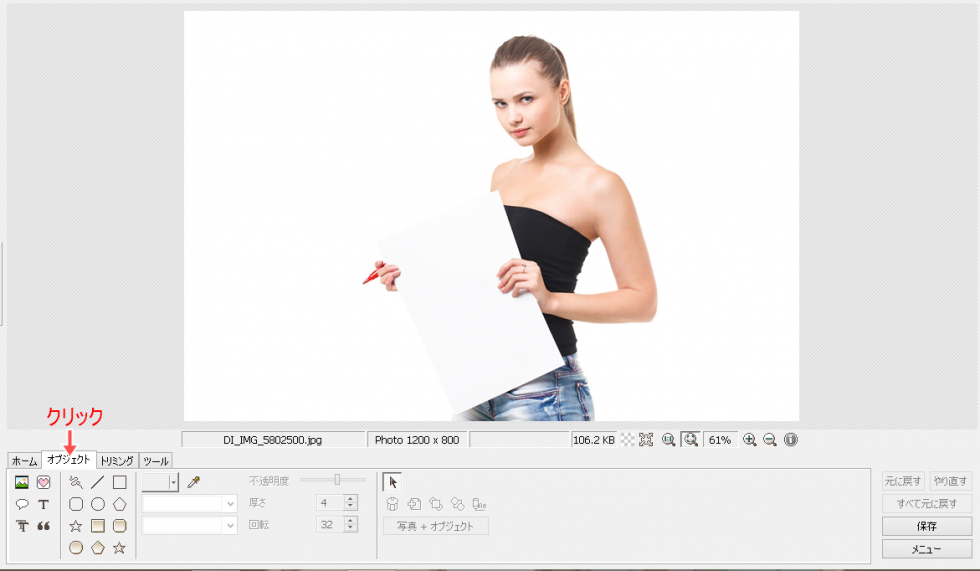 文字をいれたい時は赤枠で囲んである箇所をクリックします。
文字をいれたい時は赤枠で囲んである箇所をクリックします。  クリックしたらテキストウインドウが出るので文字を入力していきます。
クリックしたらテキストウインドウが出るので文字を入力していきます。 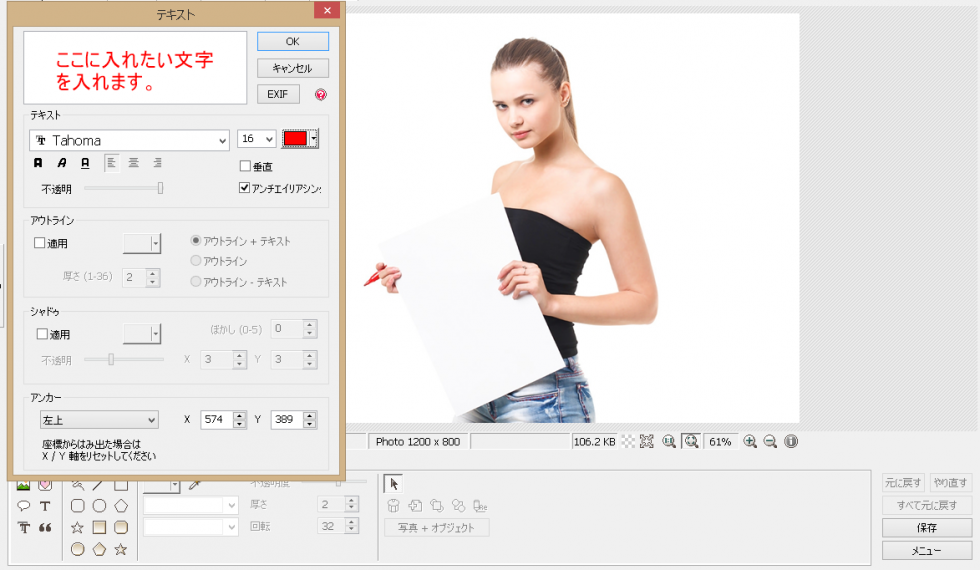 文字を入力したらOKをクリックすると文字が入ります。
文字を入力したらOKをクリックすると文字が入ります。 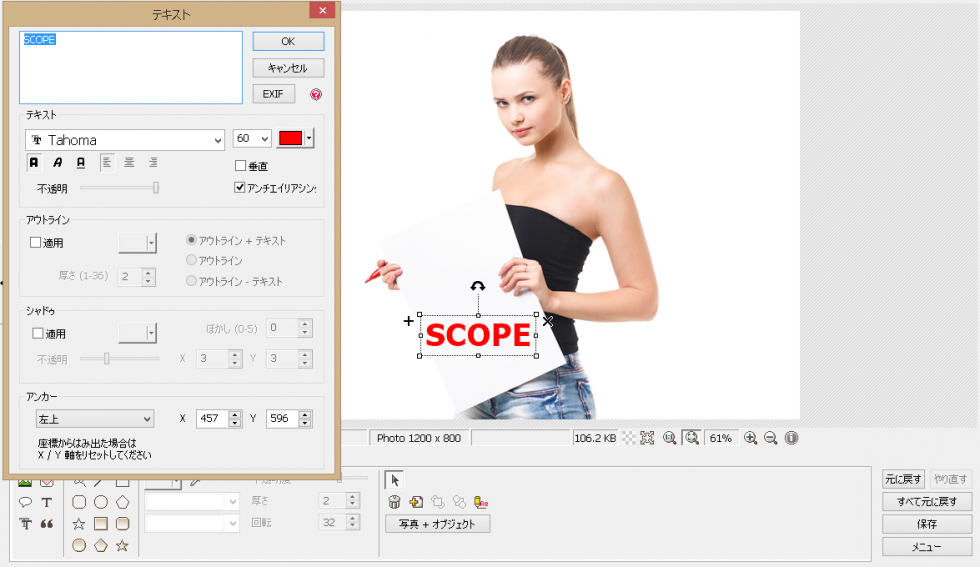 後は、入力した文字をドラッグして好きな場所に移動させれば完成です!
後は、入力した文字をドラッグして好きな場所に移動させれば完成です!  枠や線を入れたい時は赤枠で囲んである箇所で選んで入れます。
枠や線を入れたい時は赤枠で囲んである箇所で選んで入れます。  こんな感じに仕上がりました!
こんな感じに仕上がりました!  マウスカーソルを合わせると簡単な説明が表示されるので、すぐわかると思います。
マウスカーソルを合わせると簡単な説明が表示されるので、すぐわかると思います。 
モザイク加工をする
PhotoScapeではモザイク加工ができる、とても便利な機能があります。 ちょっと隠したい箇所とかある時は重宝しますよね! 特にブログを書いてる人には知っておいて損はない機能だと思います。 まず画面下にあるメニューからツールをクリックします。 次にモザイクをクリックしたら、モザイクレベルを選択します。 今回はモザイク-中を選択して加工したいと思います。 選択したらマウスでモザイク範囲決めます。(ドラッグしながら範囲選択)  目元にモザイクがかかりました。
目元にモザイクがかかりました。  手順としては、とても簡単です。 今回紹介した機能だけでも、ある程度満足できる画像編集ができると思います。 基本操作を知っていれば、いろいろと応用が利くっていうのもありますからね!
手順としては、とても簡単です。 今回紹介した機能だけでも、ある程度満足できる画像編集ができると思います。 基本操作を知っていれば、いろいろと応用が利くっていうのもありますからね!